Come distribuire il software con SCCM - Aggiornato
2025-08-19 20:01:24 • Pubblicato in: Software per Business • Soluzioni comprovate
System Center Configuration Manager o SCCM è uno strumento di distribuzione in grado di controllare e distribuire software a desktop, server, laptop e cellulari su una vasta rete. Il software e gli aggiornamenti possono essere installati in modo remoto e silenzioso sul luogo di destinazione. SCCM è uno strumento di distribuzione molto diffuso tra le aziende, non solo perché ha un'interfaccia facile da usare, ma anche perché distribuire software con SCCM è piuttosto semplice.
Breve introduzione alla distribuzione di SCCM
Gli amministratori possono creare installazioni personalizzate di applicazioni e configurazioni che possono essere ripetute su numerose workstation con SCCM. SCCM è efficace nella gestione dei desktop e riduce i costi amministrativi.
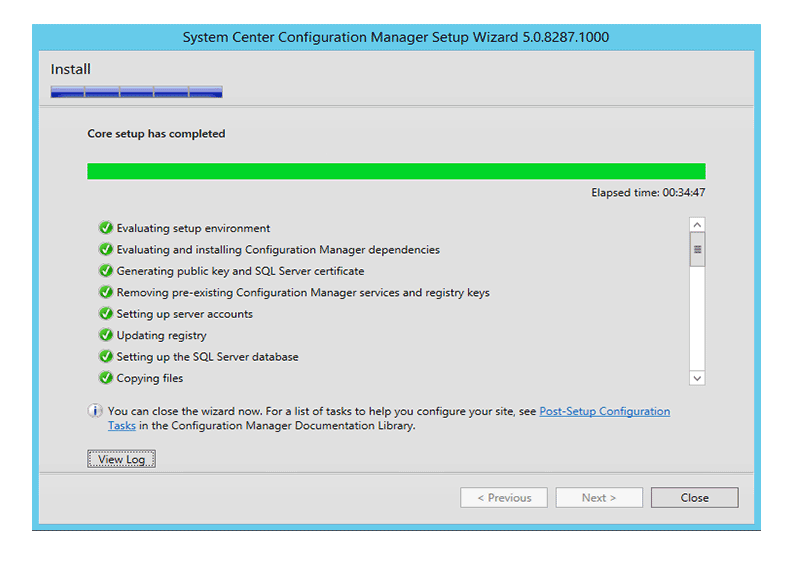
Pro:
- Supporta reti grandi o complesse
- Può ricostruire un sistema che è stato compromesso.
Contro:
- Non è facile da usare o semplice
- Singolo pacchetto di distribuzione per aggiornamento
- Scarica i metadati in background
Come distribuire il software con SCCM
Passo 1: Creare l'applicazione per il software da distribuire
Dopo aver configurato SCCM, passate alla scheda Home e fate clic su Applicazioni. È quindi necessario creare un'applicazione per il software da distribuire. Seguite le istruzioni passo dopo passo e inserite le informazioni necessarie.
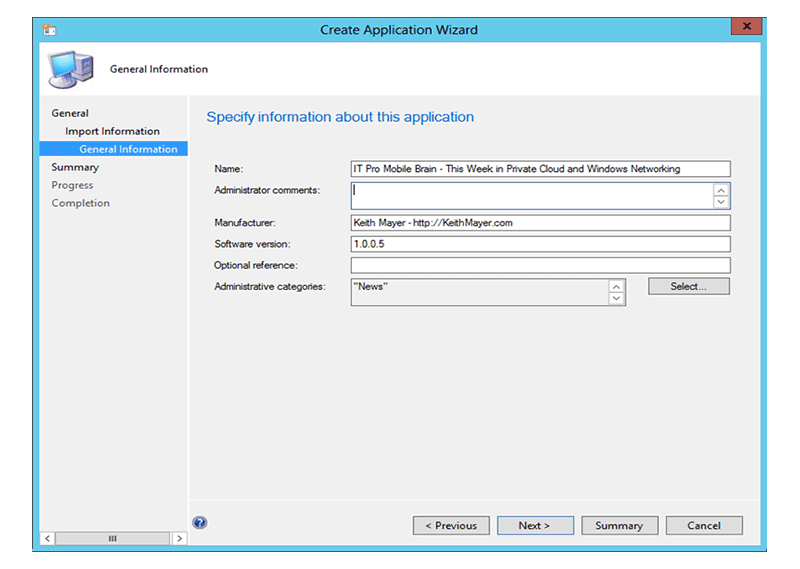
Passo 2: Creare una collezione di utenti per impostare le regole di distribuzione
"Crea raccolta utenti" per aggiungere un gruppo di utenti. In questa fase, è necessario impostare tutte le regole per la distribuzione. Dalla procedura guidata di creazione della raccolta utenti, sfogliate e selezionate il gruppo di distribuzione di destinazione. In questo caso sono stati impostati gli utenti BPO come esempio. Premere il pulsante "Avanti" per terminare l'impostazione.
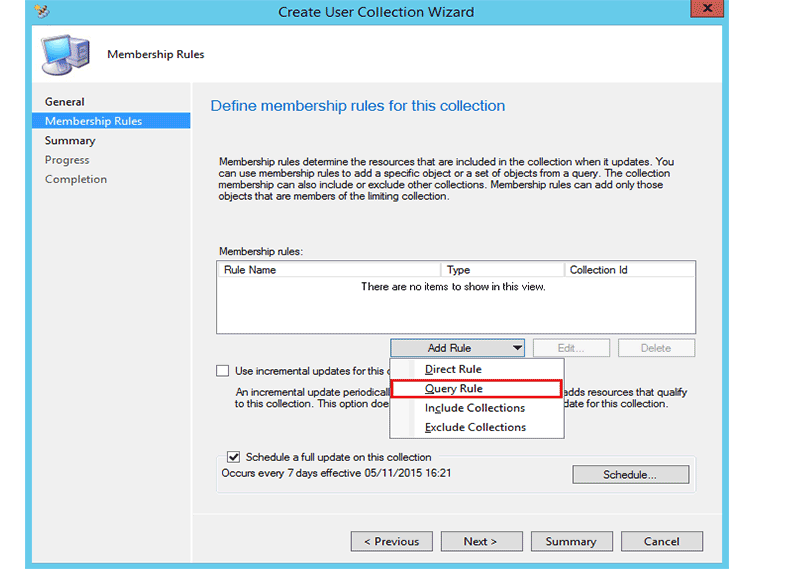
Fase 3: Autorizzazione ai computer e al software di controllo
Dalle Impostazioni di distribuzione, impostate l'Azione su Installa e lo Scopo su Disponibile. Fare clic per selezionare la casella "Richiedi l'approvazione dell'amministratore se gli utenti richiedono questa applicazione". In questo modo il software sarà disponibile per l'utente finale, ma per installarlo sarà necessaria l'autorizzazione dell'amministratore.
Per terminare l'operazione, fare clic su "Avanti". Il software è ora distribuito all'utente finale. Fare clic su "Chiudi" per uscire dal programma. È possibile controllare i dettagli della distribuzione nella pagina di completamento della distribuzione.
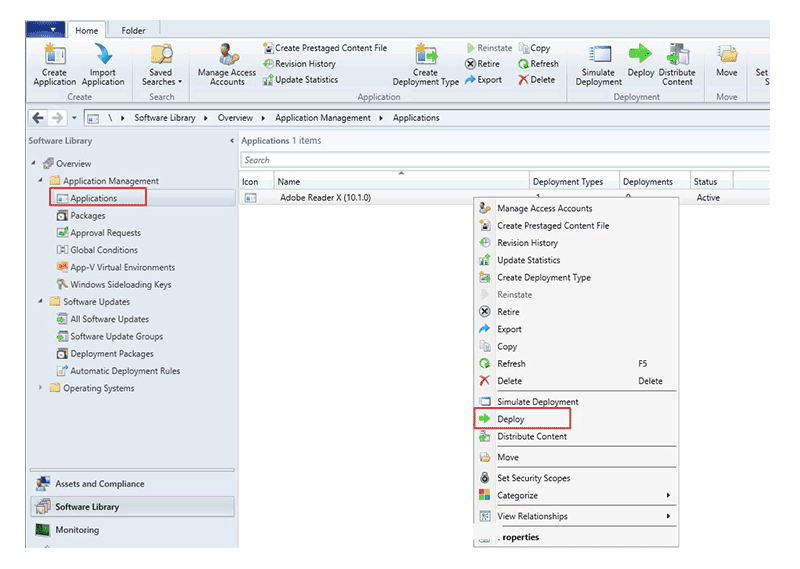
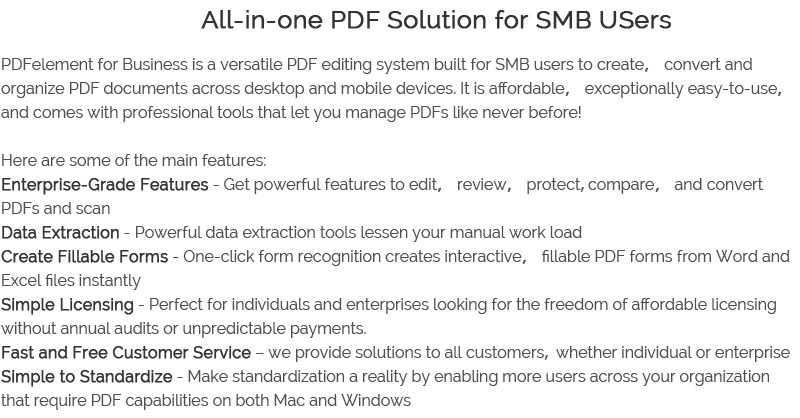
Download Gratis o Acquista PDFelement proprio adesso!
Download Gratis o Acquista PDFelement proprio adesso!
Acquista PDFelement proprio adesso!
Acquista PDFelement proprio adesso!



Salvatore Marin
staff Editor
Generalmente valutato4,5(105hanno partecipato)